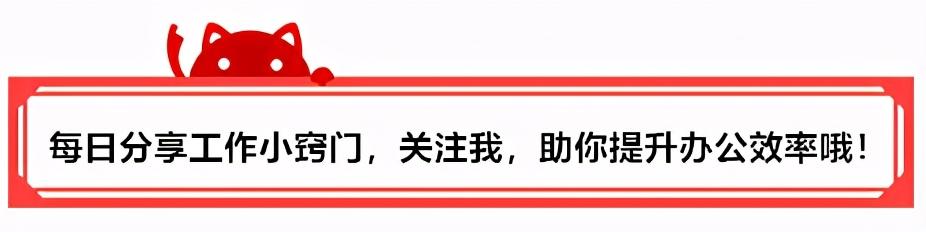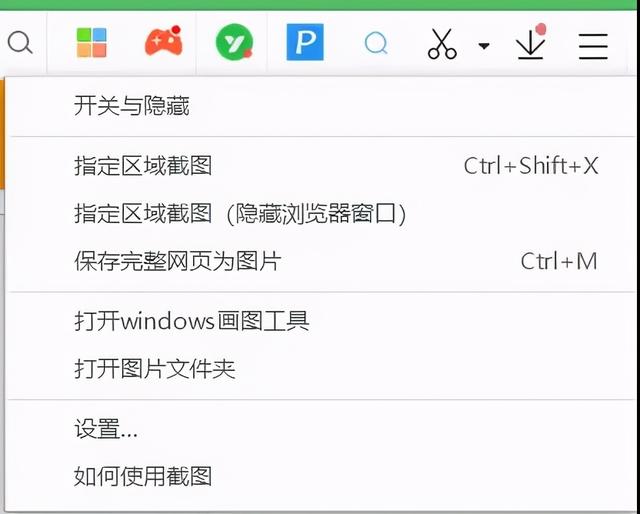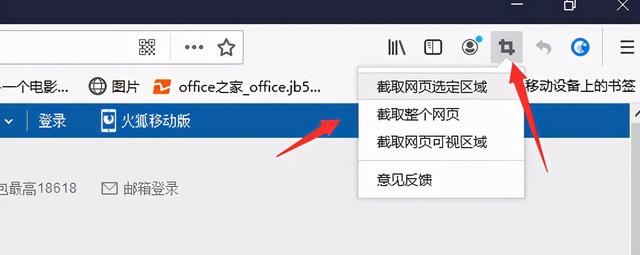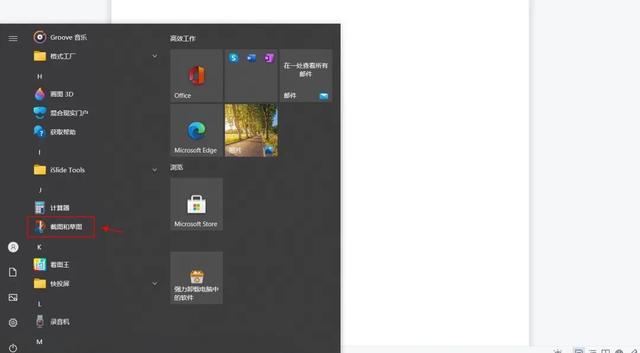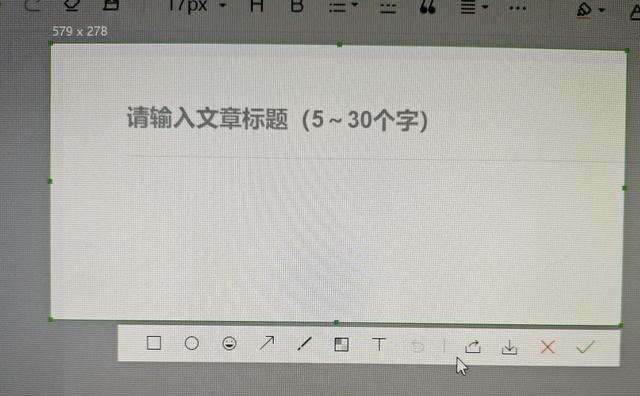大家在截图时,最常用的就是QQ的截图方法。QQ 可以说是聊天软件里截图功能做得最好的,截图软件里聊天功能做得最好的。其截图功能既简单又好用,只需要一个快捷键「Ctrl Alt A」。确定好截图窗口,鼠标点击后会弹出功能框,然后选择「长截图」,一直滚动鼠标滚轮下滑就可以了。
其实电脑截图的方法远不止这种,今天和大家分享7种电脑截图的快捷方法,一起来看看吧!
很多小伙伴都会忘记电脑其实自带截图功能,Win10自带的快捷键【Win Shift S】,可自由选择截图区域:全屏、窗口、任意形状截图,完成后会自动保存到剪切板。
上面那种方式需要自己框选选区,如果想一次性全屏截图,可以按住快捷键【PrintScreen】,即在F12键右边的按键,再Ctrl V粘贴即可保存。
如果想截图当前区域,可以同时按下快捷键【Alt PrintScreen】即可截取当前已打开的窗口或电脑界面,同样是Ctrl V粘贴,无需裁剪。
在浏览网页时,很多浏览器本身就自带截图功能,只是你们不知道。就拿360浏览器来说,它的截图快捷键是【Ctrl Shift X】,截图后可以直接复制粘贴也可以一键保存。
想要截图整个页面,不需要自己费劲去框选整个网页,按住快捷键【Ctrl M】就可以保存网页为图片。
再如火狐浏览器来说,可截取网页选定区域、截取整个网页、截取网页可视区域。
微信也是大家常用的聊天软件,它的快捷键【Alt A】,可截取聊天窗口或隐藏窗口截图。
Snipaste
Snipaste是一款免费强大的截图工具,也是最受欢迎的第三方截图应用之一,绿色、开源免费,多平台支持,尤其是它的贴图功能,深得大家喜爱;
截图软件还有很多就不一一列举了,适合你的就是最好的。
版权声明:本文内容由互联网用户自发贡献,该文观点仅代表作者本人。本站仅提供信息存储空间服务,不拥有所有权,不承担相关法律责任。如发现本站有涉嫌抄袭侵权/违法违规的内容, 请发送邮件至 举报,一经查实,本站将立刻删除。